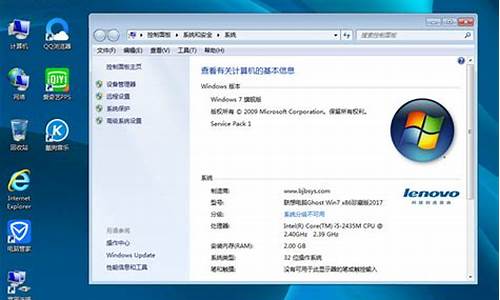如何卸载惠普打印机驱动程序重装-如何卸载电脑系统惠普打印机
1.电脑中如何安装HPLaserJet5200lx惠普打印机
2.惠普打印机重新安装驱动如何处理
3.如何在电脑上安装惠普打印机驱动程序
电脑中如何安装HPLaserJet5200lx惠普打印机

近来有用户询问如何在电脑中安装HPLaserJet5200lx惠普打印机,对于这个问题,我们可以先到惠普下载并安装对应的打印机驱动程序,然后再在电脑中进行添加打印机的操作。具体的设置方法可以参考下面的内容。
推荐:win764位旗舰版
1、到惠普下载驱动,选择对应的操作系统,比如Win764位,下载对应的打印机驱动;
2、下载完成后,运行安装程序,开始安装;
3、选择传统模式进行安装,其他使用默认设置即可;
4、打开电脑中的添加打印机设置,选择“添加本地打印机”;
5、选择打印机端口;
6、安装打印机驱动程序,在列表中选择HPUniversalPrintingPCL6(v6.2.0);
7、下一步选择“使用当前已安装的驱动程序”,然后完成添加打印机的操作;
8、通过上述设置就可以成功安装HPLaserJet5200lx惠普打印机。
在以上的内容中介绍的就是电脑中安装HPLaserJet5200lx惠普打印机的操作方法。
惠普打印机重新安装驱动如何处理
本文为大家介绍惠普打印机重新安装驱动如何处理,希望对大家喜欢。
公司有台惠普多功能一体机(本文以HP Deskjet Ink Advantage 2520hc型号来讲解),由于两个部门之间都会经常用到,所以只能是搬来搬去。不知何时开始,打印机从我的电脑拔下来后再连接起来就必须重新安装驱动,否则它就是不听使唤,可急煞我了......现在我们就来一起解决这个问题(本文细致入微,电脑初级水平都能看懂)......
1、右键点击电脑桌面上的?计算机?,打开?管理?项;
2、点击选择?服务合应用管理?项;
3、点击选择?服务?项,关注右边红色线框内参数,找到?Print Spooler?服务项,并双击进入;
4、将?常规?选项下?启动类型?项设为?自动?,?服务状态?项改为?启动?状态;
5、点击?确定?-?应用?项确认并退出;
6、点击桌面左下角?开始?-?设备和打印机?并点击进入;
7、将鼠标放在打印机?图标?上停留3秒,查看打印机状态,显示为?就绪?即可,若未显示则需重启计算机一次。
8、好了,大功告成。以后不用再为总是安装驱动而烦恼了!
注意事项:
1、特别注意 第3、4、5步 尽量按照锁写步骤完成。
2、按照步骤完成后可以打印一张测试下。
如何在电脑上安装惠普打印机驱动程序
1、接好打印机电源,先不要将USB打印线连接到电脑。
2、电脑开机,到HP下载对应系统的驱动程序。
3、如果下载的打印机驱动是压缩包,请先解压缩到一个目录里。
4、点击目录里的SETUP.EXE,进行安装,当提示插入USB,检测打印机时,将USB打印线插入电脑的USB端口。
5、检测到打印机,继续安装直到结束。
6、打印测试页,如果成功,安装完成。然后将它设置为默认打印机。
7、打开文件,点击打印即可。
声明:本站所有文章资源内容,如无特殊说明或标注,均为采集网络资源。如若本站内容侵犯了原著者的合法权益,可联系本站删除。